Como Bloquear Un Contacto En Gmail
Muchos usuarios hemos pasado por ese momento donde nos afiliamos en alguna página web para poder hacer uso de la misma suministrando nuestro correo electrónico como requisito obligatorio, al hacer eso exponemos nuestra bandeja de entrada a recibir en ocasiones molestos mensajes de ofertas, productos o servicios que no nos interesa pero, ¿Cómo podemos dejar de recibir estos anuncios? ¿Cómo bloquear un contacto en gmail?
Gmail es una herramienta muy poderosa e indispensable en el mundo digital, con el podemos no solo mantener contacto directo y seguro con otros usuarios, es una herramienta muy popular que asociamos a cuentas importantes como bancos, redes sociales, empresas, entre otros y por lo tanto, recibir los correos realmente importante se vuelve una prioridad.
Por suerte, existen varias maneras de desechar esos molestosos spam y correos no deseados. Al bloquear definitivamente un contacto puedes mantener tu información recibida siempre a la mano y de forma ordenada y esto lo puedes hacer directamente desde la plataforma de una forma sumamente sencilla.
En este artículo te mostraremos paso a como bloquear un contacto en gmail de forma rápido y sencillo desde tu ordenador de escritorio, en los pasos a seguir haremos una pequeña pausa para que así de esta manera puedes llevar el ritmo de nosotros y lo hagas de inmediato, ¡echemos un vistazo!
Cómo bloquear un contacto en Gmail desde tu ordenador de escritorio
Paso #1: Lo primero que debes hacer es abrir tu navegador de preferencia, Google Chrome, Firefox, Internet Explorer u otro navegador que tenga una conexión a internet estable, ingresas en Gmail e introduce tus datos de acceso, usuario y contraseña.
Paso #2: En tu cuenta de gmail, te diriges a la parte superior ubicándote en el campo de búsqueda, en ese campo introduces el nombre o correo del contacto que deseas bloquear y presionas Enter donde te aparecerán todos los correos no deseados de ese contacto en específico.
Paso #3: Selecciona el primer correo que aparezca en tu bandeja de entrada o recibidos y abres el mensaje. Puedes notar en la siguiente imagen que aparecerán 3 puntos en forma vertical al lado derecho del mensaje, estos 3 puntos al hacer clic se desplegará un menú de opciones.
Paso #4: Las opciones de este menú te mostrarán distintas acciones que puedes realizar: responder, reenviar, marca como spam, eliminar, imprimir, y entre ellas bloquear como se muestra en la siguiente imagen.
Paso #5: Al Seleccionar esta acción el sistema te preguntará si realmente deseas bloquear a este contacto mostrando una ventana adicional donde debes confirmar dicha acción.
Paso #6: Confirma presionando la opción bloquear. De esta manera culminamos todos los pasos requeridos y no volverás a ver esos molestos correos electrónicos no deseados.
Esta acción aplica para todo contacto que no desees, puede ser un contacto personal, empresarial, publicidad, ofertas, entre otros.
Sin embargo, suponiendo que sea un contacto que quizás pienses no te hará falta porque dejaste de laborar en esa empresa o por algún otro motivo pero más adelante resulta que debes contactar nuevamente a esa persona, no tienes de que preocuparte. Si lo bloqueaste mediante filtros puedes desbloquear a ese contacto cuando lo desees nuevamente.
Creando filtro para desviar o eliminar correos no deseados
Otro de las maneras menos conocidas por los usuarios es usar un filtro para desviar distintos correos electrónicos no deseados, gmail nos permite buscar un contacto en específico y aplicar esta acción para así no recibir ningún mensaje de esa persona en tu bandeja de entrada. Aunque este método es poco conocido es sumamente sencillo de hacer. Aquí te mostraremos como forma muy sencilla paso a paso.
Paso #1: Estando en tu usuario te ubicas nuevamente en la parte superior derecha en el icono de configuración, se te desplegarán distintas opciones, entre ellas configuración avanzada. Presionas clic.
Paso #2: Esta siguiente pantalla te llevará a distintas opciones donde puedes realizar varias acciones, sin embargo tu objetivo es filtrar y bloquear a un contacto en específico, por lo que debes presionar la opción Filtros y dirección bloqueadas. Así de este modo se habilitará la opción crear filtro en la parte inferior de tu página.
Paso #3: Continuando con el siguiente paso, se desplegará una pequeña ventana emergente donde debes indicar el correo electrónico o nombre del contacto que deseas filtrar como se muestra en la siguiente imagen.
No debes preocuparte de los siguientes campos, puedes dejarlos en blanco. Lo único que necesitas para este paso es el nombre o correo del contacto y presionas clic en el botón filtrar.
Paso #4: Para culminar con este método, al completar el paso anterior nuevamente se mostrará otra pequeña ventana emergente indicando el nombre de tu contacto en la parte superior, seguidamente apreciarás distintas opciones o acciones a elegir para este contacto. Si tu propósito es no recibir en ninguna bandeja mensajes de este contacto solo debes clicar el recuadro Eliminar.
Con esta opción cada mensaje que se reciba de este remitente quedará eliminado automáticamente. Esta es una grandiosa ventaja que te permite gmail en caso de que no quieras quizás eliminar este contacto o sus correos.
Si no quieres verlo en tu bandeja de entrada solo tienes que escoger algunas de las otras opciones disponibles.
Si deseas marcar como spam puedes durar días acumulando los correos de esa persona que acabas de filtrar y luego revisar con calma cada uno de ellos. Lo bueno, es que tu bandeja principal de entrada donde le das más prioridad la mantendrás fuera de mensajes no deseados.
Con estos sencillos pasos que acabamos de mostrarte hoy puedes dominar esta y otras funciones de gmail de forma fácil sin necesidad de ser un experto de la tecnología, solo basta seguir nuestra guía y así de esta manera podrás conseguir tu objetivo deseado.
Bloquear contacto en Gmail desde dispositivos móviles
Algunas veces no contamos con el tiempo necesario para sentarnos en un ordenador y bloquear los contactos no deseados, el día a día no te permite tomar como prioridad realizar esta simple tarea y vivimos estresados recibiendo en el móvil aquellos correos molestos que pueden incluso agotar la batería del teléfono celular.
Sabemos que la mayoría de los usuarios que hoy usan un teléfono inteligente se mantienen conectados a través de ellos diariamente para recibir o enviar correos a clientes y otros contactos para adelantar ciertas labores mientras vas en el metro, en el coche, incluso cuando estás en casa haciendo que sea mucho más fácil si por ejemplo tienes el documento en el móvil.
También se ha vuelto una opción crucial cuando de pronto te solicitan información inmediata que tengas a la mano, los teléfonos inteligentes se han vuelta un salvavidas en muchos aspectos de nuestra vida.
Pero, ¿qué pasa cuando esto es interrumpido por aquellos molestos correos no deseados? Que no paran de llegar constantemente que incluso pueden afectar tu móvil si abres un correo que contenga algún malware malicioso para tu celular.
La buena noticia es que no necesariamente necesitas estar frente a un ordenador de escritorio para resolver este problema. Asi como te mostramos algunos métodos para bloquear un contacto desde una PC de escritorio, también puedes hacer desde tu móvil e igualmente de una manera muy sencilla.
En Android
Este es uno de los sistemas más populares que actualmente se usan en la mayoría de los teléfonos móviles donde el proceso para bloquear a alguien de Gmail Android es el mismo que bloquear a través de una PC.
1.- Entra en tu navegador o APP e inicia sesión en la aplicación Gmail usando tú su nombre de usuario y contraseña.
2.- Al ingresar en tu cuenta ahora debes buscar a la persona o contacto que desees bloquear y abrir uno de los correos que has recibido en tu bandeja de entrada por esta persona.
3.- Toca el botón de menú de tres puntos en la esquina superior derecha.
4.- Haz clic en "bloquear al remitente" en un menú desplegable.
Se te notificará en la pantalla que el remitente ha sido bloqueado y todos los correos electrónicos enviados por él / ella se mueven en el correo no deseado y más nunca te molestaran esos mensajes que constantemente recibías.
En iOS
Si estás utilizando Gmail en tu dispositivo iOS, entonces no hay forma de bloquear a nadie en Gmail, si estás utilizando un iPad o iPhone, te recomendamos abrir Gmail en tu escritorio si te siente irritado por los correos electrónicos enviados por una persona desconocida y solo quieres bloquear los correos electrónicos.
Conclusiones
Mientras revisamos nuestros correos electrónicos importantes, siempre nos encontramos con algunos mensajes innecesarios que no solo nos irritan sino que también ocupan el almacenamiento crucial en nuestra cuenta de Gmail. Los remitentes de estos correos electrónicos no deseados son generalmente spammers, acosadores o una persona extraña que se niega a irse.
En ese caso, la única solución que queda frente a nosotros es bloquear estos correos electrónicos no deseados, lo que puedes hacer fácilmente con la ayuda de los pasos básicos como se mencionó anteriormente. Con esta guía que te hemos presentado podrás tener todos tus problemas resueltos en un par de pasos sencillos pero efectivos que te ayudaran en lo que realmente necesitas.


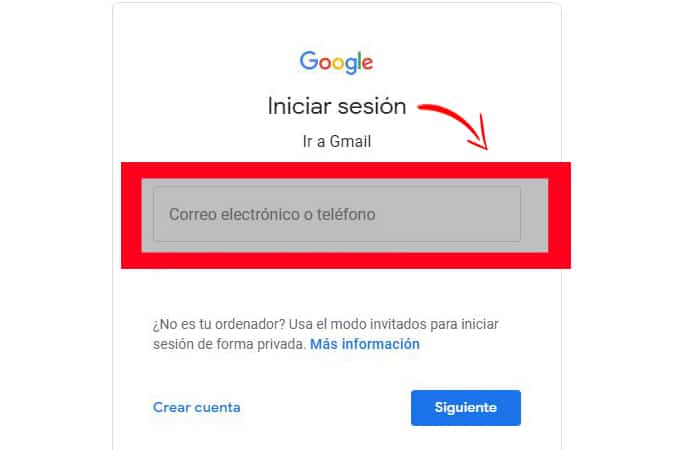
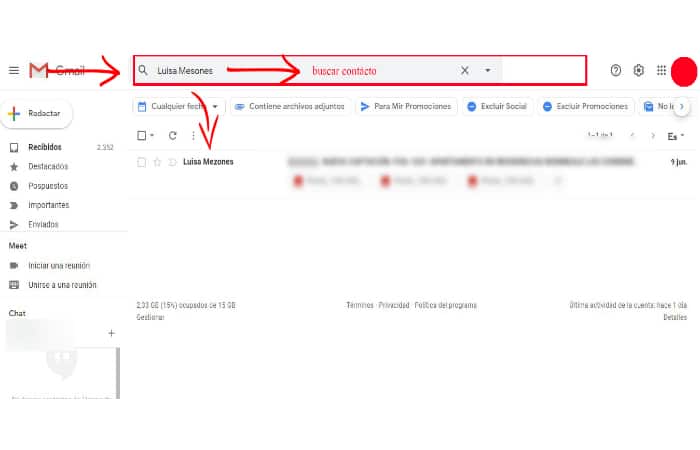
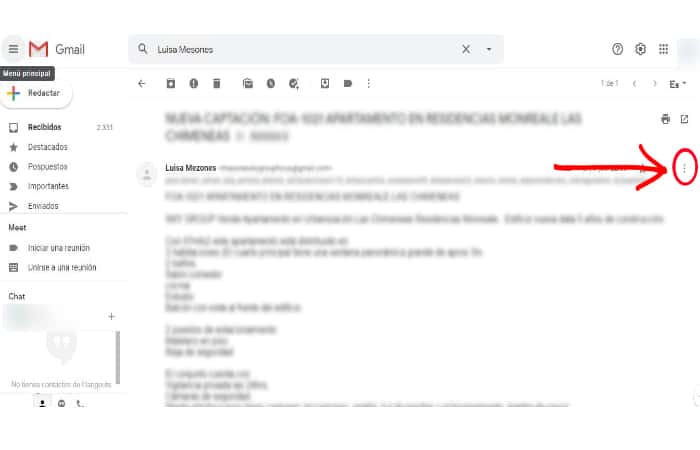
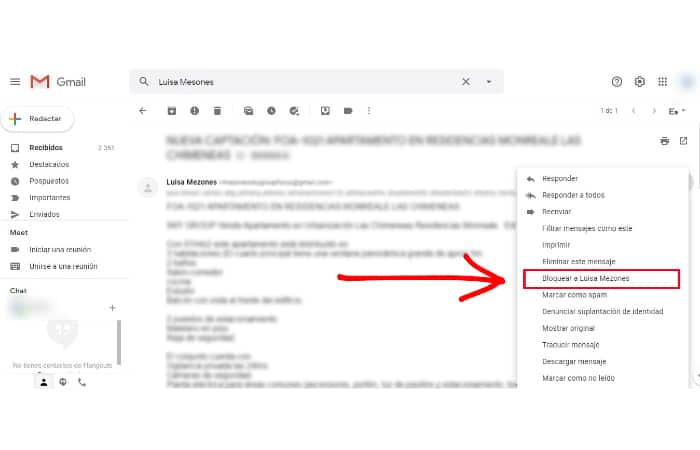
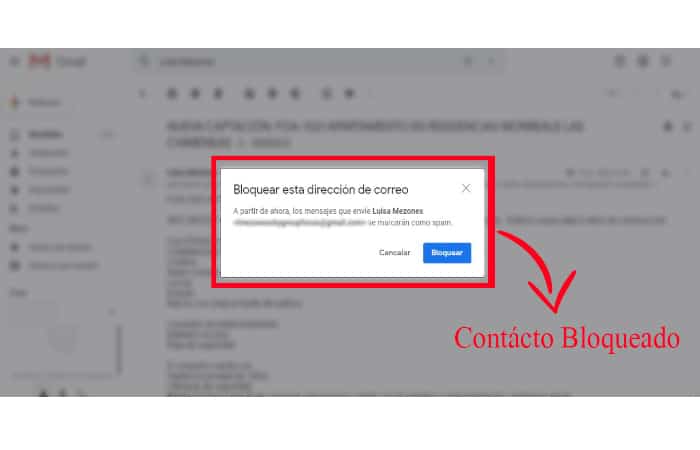
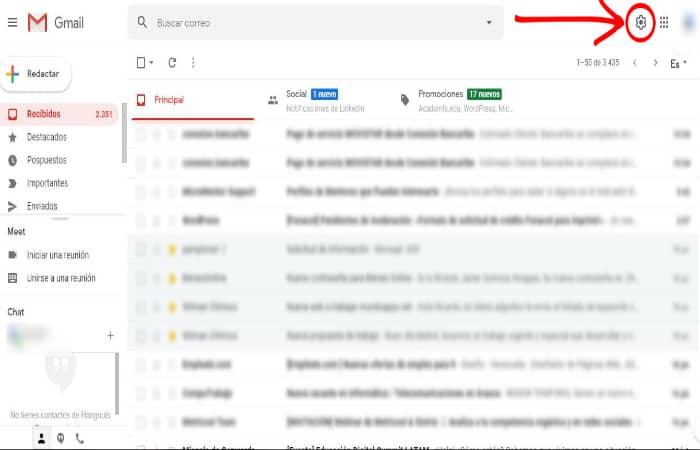
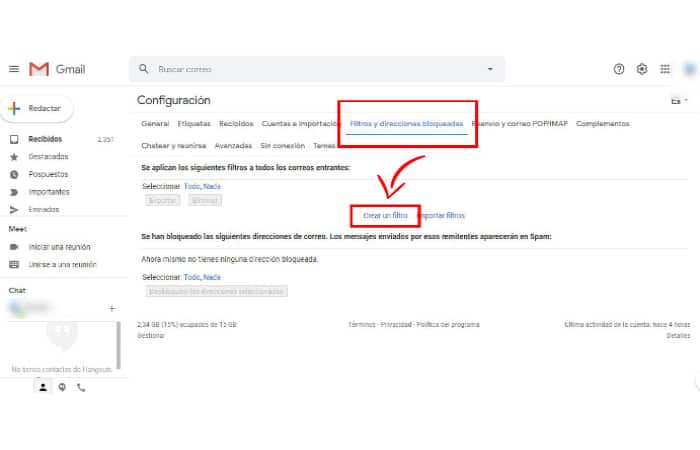
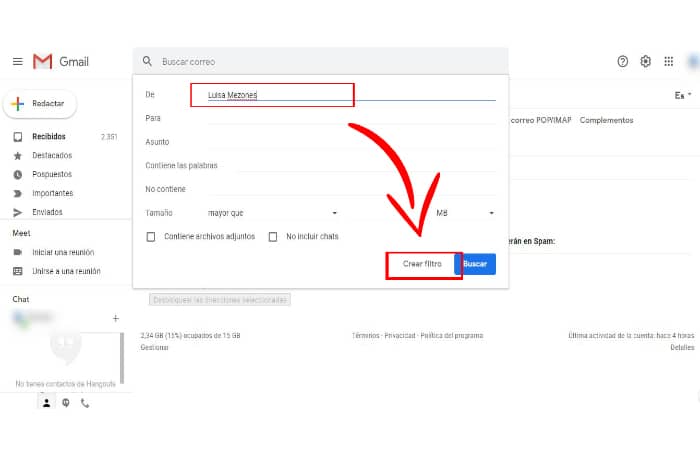
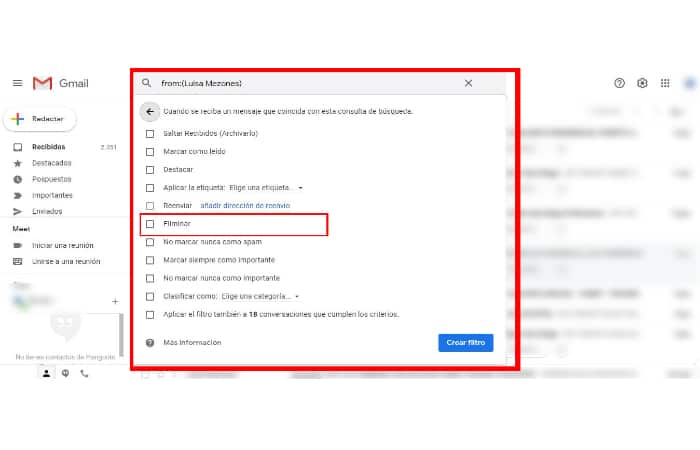
Deja una respuesta